Nếu trong khi cài đặt, bạn nhận được thông báo lỗi Thiết bị khởi động đã chọn không thành công, Nhấn

Nội dung
Thiết bị khởi động đã chọn không thành công
Cần lưu ý rằng 2 điểm nêu dưới đây không nhất thiết phải theo cùng một trình tự. Bạn cũng có thể tạo Ổ USB khởi động trước khi thay đổi cài đặt BIOS.
1. Tắt Khởi động An toàn trong BIOS
Trước hết, tôi muốn giới thiệu tắt Khởi động An toàn trong cài đặt BIOS.
Vì vậy, hãy bắt đầu bằng cách khởi động máy tính của bạn vào Windows 10 trước. Sau đó, đi tới Cài đặt> Windows Update và kiểm tra xem bạn có bất kỳ thứ gì để tải xuống hay không và cài đặt nếu bạn thấy bất kỳ bản cập nhật nào được cung cấp. OEM gửi và cập nhật danh sách phần cứng, trình điều khiển và hệ điều hành đáng tin cậy cho PC của bạn.
Sau khi hoàn tất, bạn cần phải đi đến BIOS của PC của bạn.
Đi tới Cài đặt> Update & Security> Tùy chọn khởi động nâng cao. Khi bạn nhấp vào Khởi động lại ngay, nó sẽ khởi động lại PC của bạn và cung cấp cho bạn tất cả các tùy chọn nâng cao này.
Chọn Troubleshoot> Advanced Options. Màn hình này cung cấp các tùy chọn khác bao gồm System Restore, Sửa chữa khởi động, Quay lại phiên bản trước, Command Prompt, Khôi phục hình ảnh hệ thống và Cài đặt chương trình cơ sở UEFI.
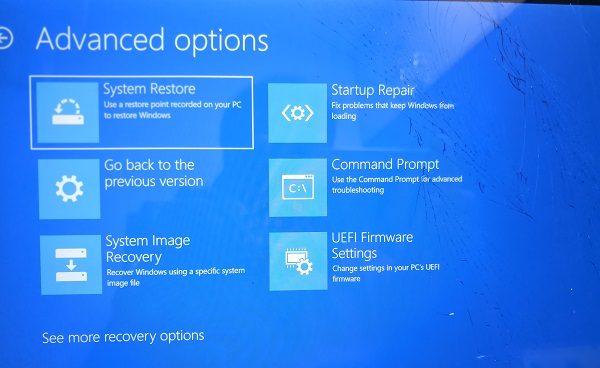
Chọn Cài đặt chương trình cơ sở UEFI và nó sẽ được đưa vào BIOS.
Mỗi OEM đều có cách triển khai các tùy chọn của riêng họ. Khởi động an toàn thường có sẵn trong Tab Bảo mật> Khởi động> Xác thực. Đặt nó thành Tắt.
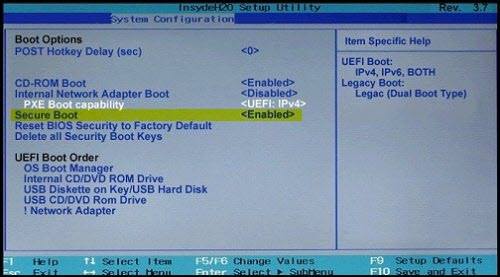
Ngoài ra, thiết lập Hỗ trợ kế thừa sang Bật hoặc Đã bật.
Lưu các thay đổi và thoát. PC bây giờ sẽ khởi động lại.
Bây giờ bạn đã hoàn thành một nửa.
2. Tạo một thanh USB có thể khởi động thích hợp
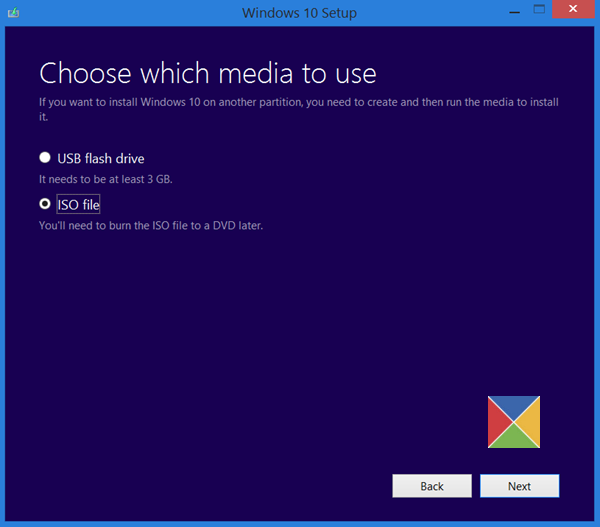
Để làm điều này, bạn nên sử dụng Công cụ tạo phương tiện – nhưng bạn có thể làm điều đó mà không cần sử dụng Công cụ tạo phương tiện cũng.
Nếu bạn nhận được ISO mà không sử dụng Media Creation Tool, hãy đảm bảo rằng thẻ USB khởi động được đã được tạo sử dụng một công cụ đáng tin cậy.
Khi bạn đã hoàn tất cả hai điều này, bạn có thể bắt đầu cài đặt hệ điều hành trên máy tính của mình.
Tất cả tốt nhất!

- Thẻ: Khởi động, Troubleshoot
Cảm ơn các bạn đã theo dõi TOP Thủ Thuật trên đây là những chia sẻ của chúng tôi về Lỗi thiết bị khởi động đã chọn không thành công trên Windows 10. Hy vọng bài viết tại chuyên mục Thủ Thuật Phần Mềm sẽ giúp ích được cho bạn. Trân trọng !!!


![Download AutoCAD 2009 Full Xforce Keygen [64 bit + 32 bit] Download AutoCAD 2009 Full Xforce Keygen [64 bit + 32 bit]](https://topthuthuat.com.vn/wp-content/uploads/2022/08/autocad-2009-350x250.jpg)


![AutoCAD 2012 [32bit + 64bit] Full Crack X-force Keygen 2012 AutoCAD 2012 [32bit + 64bit] Full Crack X-force Keygen 2012](https://topthuthuat.com.vn/wp-content/uploads/2022/08/Autodesk-2012-350x250.jpg)
![Tải AutoCAD 2015 Full Bản Quyền Xforce Keygen [32bit/64bit] Tải AutoCAD 2015 Full Bản Quyền Xforce Keygen [32bit/64bit]](https://topthuthuat.com.vn/wp-content/uploads/2022/08/Auto-CAD-2015-350x250.jpg)










